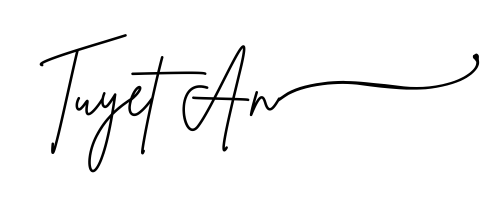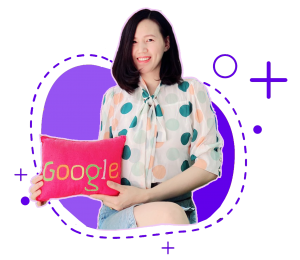Sau khi bạn cài đặt thành công chiến dịch quảng cáo Google Ads, bạn cần theo dõi chiến dịch của mình thường xuyên, đọc các thông số báo cáo và phân tích báo cáo xem cần phải tối ưu lại những mục nào. Để tối ưu quảng cáo trên Google Ads, bạn cần phải xác định rõ được những yếu tố nào cần cải thiện và những yếu tố nào cần phát huy. Dưới đây, tôi sẽ bật mí 9 cách để tối ưu quảng cáo Google Ads.
Mục Lục
1. Kiểm tra và tối ưu lại danh sách từ khóa.
Từ khóa là những từ hoặc cụm từ dùng để so khớp quảng cáo của bạn với những cụm từ mà mọi người đang tìm kiếm
Khi chiến dịch chạy được 3-7 ngày, bạn có thể vào kiểm tra báo cáo cụm từ tìm kiếm để xem các cụm từ đã kích hoạt quảng cáo của bạn.
Thông tin chi tiết về Cụm từ tìm kiếm phân tích những cụm từ tìm kiếm đã kích hoạt quảng cáo xuất hiện trong 56 ngày gần nhất, đồng thời nhóm những cụm từ đó theo các chủ đề và chủ đề phụ để cung cấp cho bạn các chỉ số hiệu suất chính của mỗi cụm từ. Bạn nên sử dụng tính năng này (nếu có thể) để dễ dàng hiểu được mối quan tâm của khách hàng và nắm bắt thêm nhu cầu chưa được khai thác. Ngoài ra bạn có thể phủ định các từ khoá không mang lại hiệu quả mà đang tiêu tốn ngân sách của bạn.
Để xem báo cáo cụm từ tìm kiếm, bạn hãy làm theo các bước sau:
- Đăng nhập vào tài khoản Google Ads.
- Nhấp vào Tất cả chiến dịch trong ngăn điều hướng ở bên trái, sau đó nhấp vào Từ khoá trong trình đơn trang.
- Nhấp vào Cụm từ tìm kiếm trên danh sách trong trình đơn “Từ khoá”.
- Trong báo cáo, bạn sẽ thấy dữ liệu về các cụm từ tìm kiếm đã được rất nhiều khách hàng sử dụng và đã kích hoạt lượt hiển thị cũng như lượt nhấp.
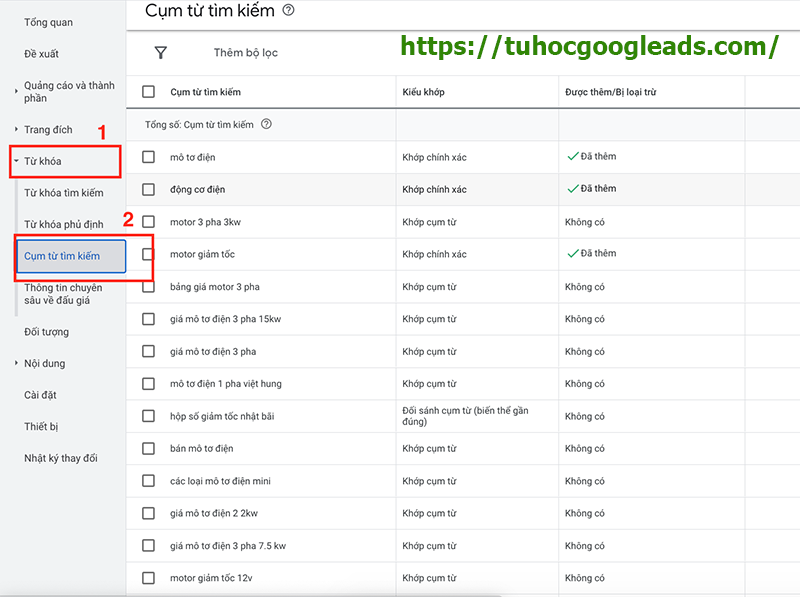
Nhìn trong báo cáo bạn sẽ thấy các từ khoá cụ thể, lượt hiển thị và click của từng từ. Bạn xem Khi nhìn đo lường chuyển đổi, nếu bạn nhận thấy các từ khóa không chất lượng khi chi phí bỏ ra cao mà hiệu quả mang lại thấp, bạn cần tắt ngay những chiến dịch đó để không ném tiền qua cửa sổ.
2. Điều chỉnh lại giá thầu theo thiết bị
Sau khi quảng cáo chạy được 1 thời gian nhất định, một trong những cách để tối ưu quảng cáo trên Google đó là điều chỉnh giá thầu quảng cáo.
Bạn cần kiểm tra CPC trung bình, tỷ lệ hiển thị đầu trang, tỷ lệ hiển thị đầu tiên nhất… để tối ưu lại giá thầu.
Nếu tỷ lệ hiển thị vị trí đầu tiên nhất rất cao, tốn nhiều chi phí, mà bạn chỉ cần trong top 4. Bạn có thể giảm giá thầu. Tuy nhiên đặt chi phí mỗi nhấp chuột quá cao sẽ lãng phí nhưng nếu để quá thấp thì không thể quảng cáo được, quảng cáo sẽ không hiển thị. Vì vạy bạn cần chú ý nhé.
Ngoài ra Google Ads cho phép bạn điều chỉnh giá thầu trên thiết bị cho các nhóm quảng cáo hoặc chiến dịch. Để thay đổi giá thầu khi quảng cáo xuất hiện trên máy tính để bàn, máy tính bảng và thiết bị di động, bạn có thể xác định điều chỉnh giá thầu trên máy tính để bàn, máy tính bảng và thiết bị di động ở cấp chiến dịch hoặc cấp nhóm quảng cáo.
Nếu bạn đặt điều chỉnh giá thầu trên thiết bị ở cấp chiến dịch và cấp nhóm quảng cáo trong một chiến dịch thì điều chỉnh giá thầu trên thiết bị của nhóm quảng cáo sẽ được sử dụng khi xác định giá thầu của bạn. Tuy nhiên, nếu điều chỉnh giá thầu trên thiết bị của chiến dịch là -100% thì điều chỉnh giá thầu trên thiết bị của nhóm quảng cáo sẽ không được sử dụng.
Cách để điều chỉnh giá thầu theo thiết bị:
Trong Chiến dịch hoặc Nhóm quảng cáo, hãy chọn chiến dịch hoặc nhóm quảng cáo bạn muốn sửa đổi.
Trong “Điều chỉnh giá thầu thiết bị” trong bảng chỉnh sửa, hãy nhập một giá trị từ -90% đến +900% (bao gồm cả hai giá trị này) cho “Máy tính để bàn”, “Thiết bị di động” và “Máy tính bảng”. Bạn cũng có thể nhập -100% để chọn không tham gia thiết bị cho các chiến dịch hoặc nhóm quảng cáo đã chọn.
Khi nhập mức điều chỉnh giá thầu hàng loạt, bạn không cần phải bao gồm dấu phần trăm(%). Ví dụ: mức điều chỉnh + 90% có thể được biểu thị bằng số 90.
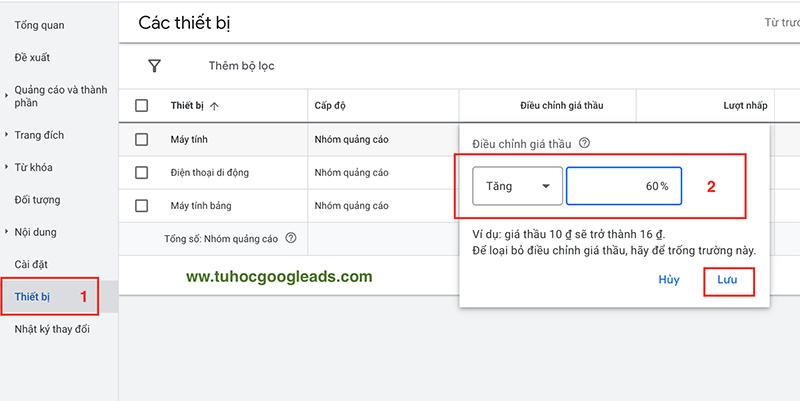
3. Lập lịch quảng cáo theo khung giờ
Khi bắt đầu chạy quảng cáo bạn nên để quảng cáo chạy 24/24, sau một vài ngày thậm chí 1 tuần, bạn nhìn vào kết quả đo lường để biết được khung giờ nào chuyển đổi nhiều thì có thể tăng tiền, còn khung giờ không có chuyển đổi nên tắt để tiết kiệm tiền quảng cáo.
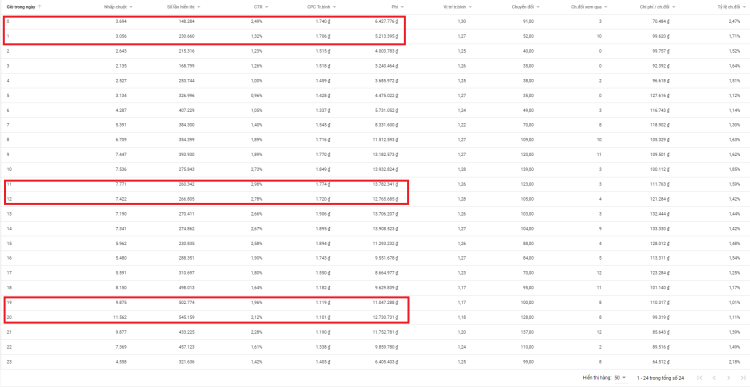
Cách để lập lịch quảng cáo theo khung giờ:
Đăng nhập vào tài khoản Google Ads.
Trên trình đơn trang ở bên trái, hãy nhấp vào +Thêm, sau đó nhấp vào Lịch quảng cáo.
Nhấp vào biểu tượng bút chì Chỉnh sửa, sau đó chọn chiến dịch cần tạo lịch quảng cáo.
Chọn ngày và giờ cụ thể.
Nhấp vào Lưu. Bạn sẽ thấy các thay đổi của mình thể hiện trên trang “Lịch quảng cáo”.
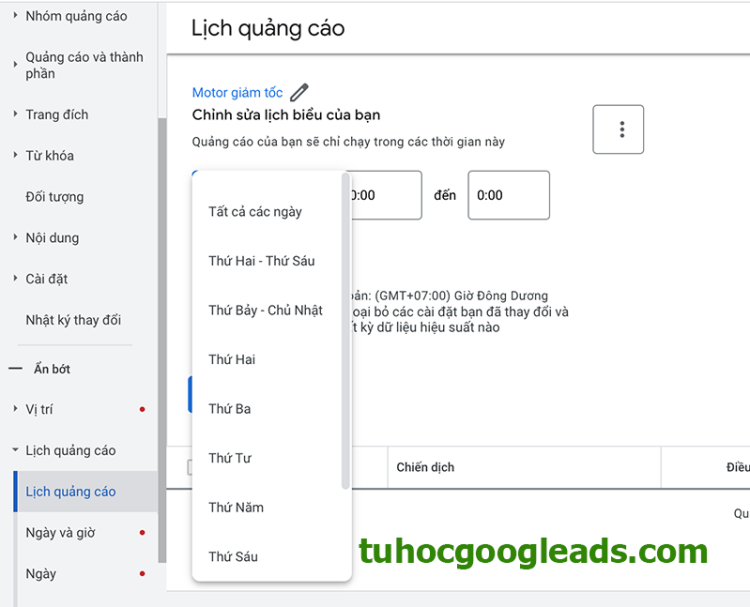
4. Điều chỉnh giá thầu theo khu vực địa lý
Tương tự như điều chỉnh giá thầu trên thiết bị. Trong cài đặt chiến dịch, bạn cũng có thể thay đổi nhắm mục tiêu theo vị trí địa lý, bạn có thể tùy chỉnh quảng cáo của mình sao cho có liên quan đến người dùng tại khu vực gần khu vực của doanh nghiệp bạn.
Ví dụ: nếu một công ty giao nhận hoa tươi xác định rằng chỉ giao hàng trong nội thành Hà Nội, hoặc họ nhận thấy rằng người dùng ở Quận Cầu Giấy gần cửa hàng của họ có tỷ lệ chuyển đổi cao hơn, thì của hàng đó có thể tạo chiến dịch được nhắm mục tiêu theo địa lý cho thành phố Hà Nội. Nếu khu vực nào chuyển đổi tốt thì tăng ngân sách khu vực ấy và giảm tiền ở những khu vực khác.
Cách để điều chỉnh giá thầu theo vị trí địa lý:
Trong Chiến dịch hoặc Nhóm quảng cáo, hãy chọn chiến dịch hoặc nhóm quảng cáo bạn muốn sửa đổi.
Trong “vị trí” trong bảng chỉnh sửa, nhập mức điều chỉnh giá thầu bạn mong muốn.
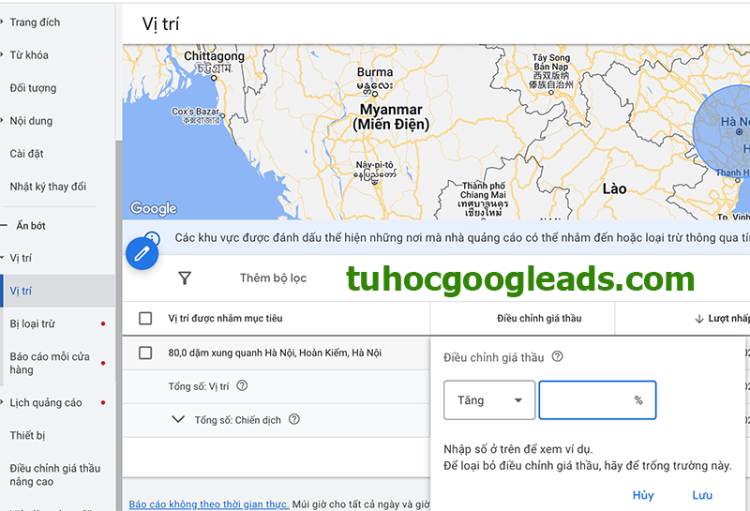
5. Tắt mẫu quảng cáo hiệu suất thấp và thay mẫu quảng cáo hiệu quả hơn.
Khi cài đặt, mỗi nhóm quảng cáo bạn nên viết ít nhất 3-5 mẫu quảng cáo. Bạn nên chạy nhiều mẫu quảng cáo cùng với đó là theo dõi đo lường, nếu CTR (Click Through Rate – Tỷ lệ nhấp chuột) cao thì để lại, CTR thấp nên tắt hoặc sửa thông điệp.
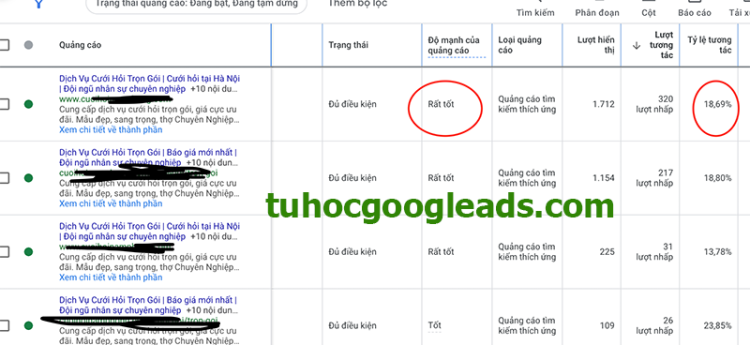
Trên đây là 5 cách đơn giản mà Tự Học quảng cáo Google Ads gợi ý đến bạn để tối ưu hóa chiến dịch quảng cáo, công việc này khá quan trọng và cũng không kém phần phức tạp. Bạn cần biết cách phân tích dữ liệu số, bảng biểu, và áp dụng những mẹo trên để tìm ra cách cải thiện chiến dịch. Ngoài ra bạn có thể tìm hiểu thêm các thao tác kỹ thuật để tối ưu hóa chuyển đổi trong các bài viết khác. Chúc bạn thành công!